- 系统
- 教程
- 软件
- 安卓
时间:2021-04-06 来源:u小马 访问:次
微软发布了最新的ISO镜像下载工具,大家可使用该工具制作安装U盘/DVD光盘,同时网上也出现了ISO镜像的直接下载,均包括简体中文、英文等各种语言,需要的朋友赶紧收藏吧,可以直接替代RTM正式版了。那么Win10镜像怎么下载呢?在哪里下载呢?
Win10系统推出已有一段时间了,用户们都纷纷的装上了Win10系统,但是也有的Win7,Win8的一些用户准备将电脑系统升级为Win10系统但是不知道该怎么下载Win10的镜像,那么,小编就跟大家说说Win10镜像下载的路径吧。
最近小编我在网上看到有好多的粉丝小伙伴留言询问小编我关于镜像下载的方法,接下来小编我就来好好教教大家吧。
第三方网站下载如果要下载官方原版系统,很多国内下载站也有。找个纯净版的系统,进入
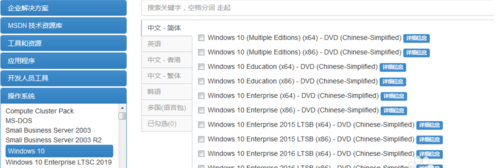
复制镜像软件下载地址到迅雷等下载工具里面下载,下载后校验MD5/SHA值。
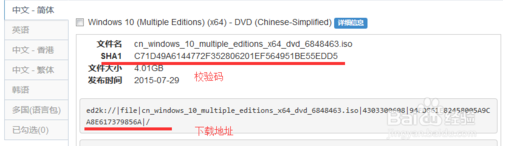
微软官网下载最靠谱的还是去微软官网下载,打开微软官网,打开Windows产品,如果有download显示直接点击download
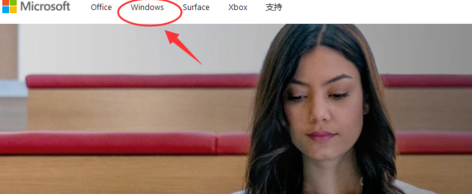
然后下拉此页面,找到最下方有个"下载中心"
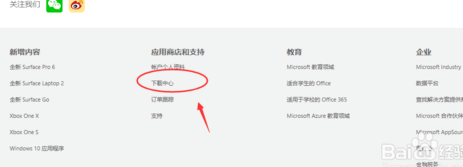
进入下载中心之后,选择Windows继续
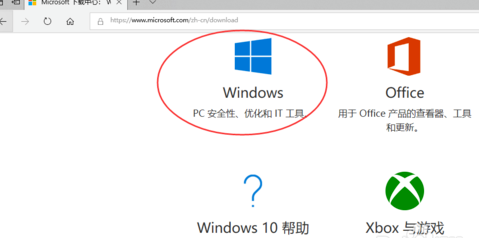
Win10更新向导
默认他会出现Win10更新向导工具,我们这里是需要下载镜像。点击选择下发如果是手机版他会自动查看下载地址,电脑版继续看后面的
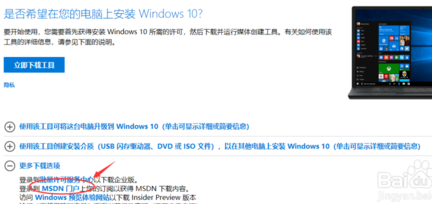
下载ISO镜像
下载Win10的话点击下方的 通过msdn下载,进入msdn官方下载界面,点击选择Windows类目。
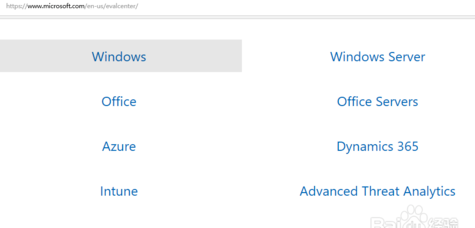
选择Win10产品类型,接着点击选择Win10产品版本类型。
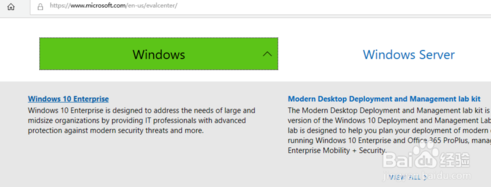
如图位置,我们是个人用户。选个人版
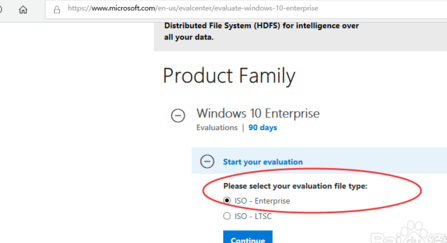
微软账号个人信息输入个人账号信息,这里需要填写下载人的相关信息
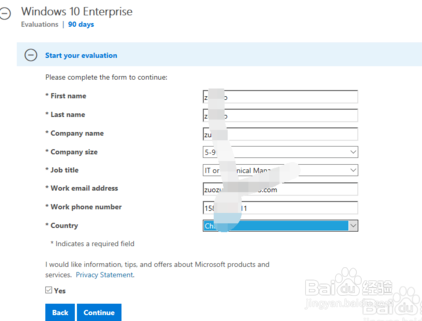
镜像类型选择Win10镜像类型,这里默认有32位和64位。如64位,确认之后继续
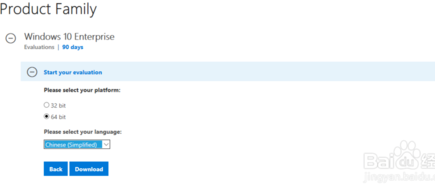
保存镜像地址,点击下载之后。弹出Win10 ISO镜像下载提示,保存。
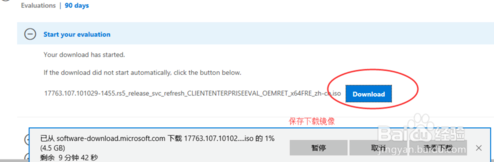
下载后保存镜像到u盘就ok啦!
Win10镜像激活:
打开开始菜单,找到设置,点开“更新和安全”,切换到“激活”选项卡,查看到当前系统的激活状态
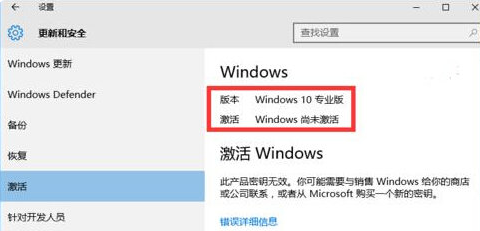
在搜索框输入“CMD”,出现“命令提示符”工具时,右击选择“以管理员身份”运行。
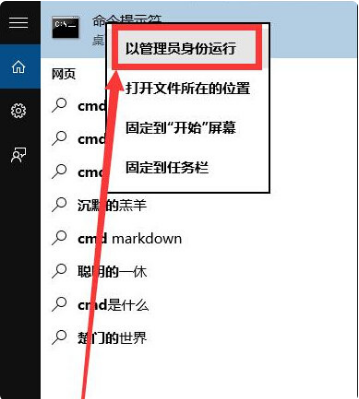
“以管理员身份”打开“MSDOS”窗口,输出命令:slmgr.vbs /upk 按回车进行确定,显示“已成功卸载了产品密钥”。
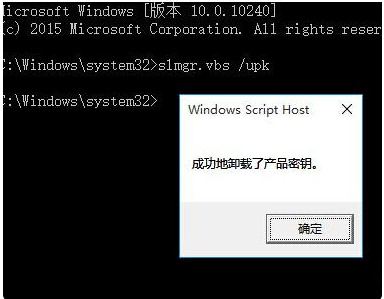
输入命令:slmgr /ipk W269N-WFGWX-YVC9B-4J6C9-T83GX
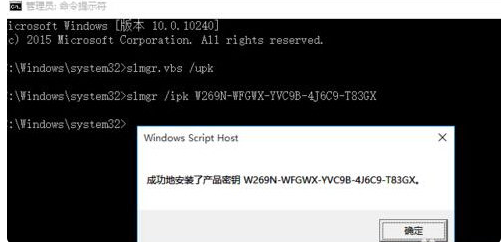
继续输入命令:slmgr /skms zh.us.to
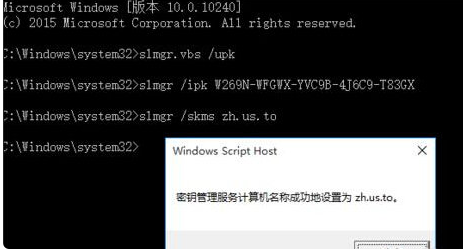
接下来输入命令:slmgr /ato,窗口提示:“成功的激活了产品”。
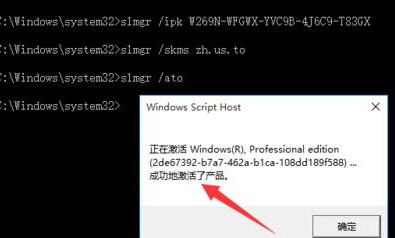
查看当前Win10系统的激活状态,已成功激活Win10正式专业版系统。
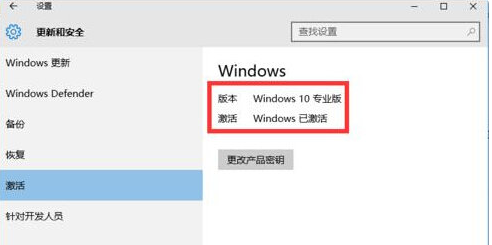
Win10镜像密钥:
企业版:XGVPP-NMH47-7TTHJ-W3FW7-8HV2C
教育版:YNMGQ-8RYV3-4PGQ3-C8XTP-7CFBY
专业版N:2B87N-8KFHP-DKV6R-Y2C8J-PKCKT
教育版N:84NGF-MHBT6-FXBX8-QWJK7-DRR8H
企业版S:FWN7H-PF93Q-4GGP8-M8RF3-MDWWW
单语言版:BT79Q-G7N6G-PGBYW-4YWX6-6F4BT
以上内容就是关于Win10镜像怎么下载?在哪里下载的具体内容,不知道如何下载正版Win10系统的网友可以参考一下以上的内容,更多系统教程请继续关注Win10u小马,





